Her er en enkel guide på oppsett av IMAP-konto i Outlook 365.
Steg 1:
Velg “Fil” øverst i menyen til Outlook.
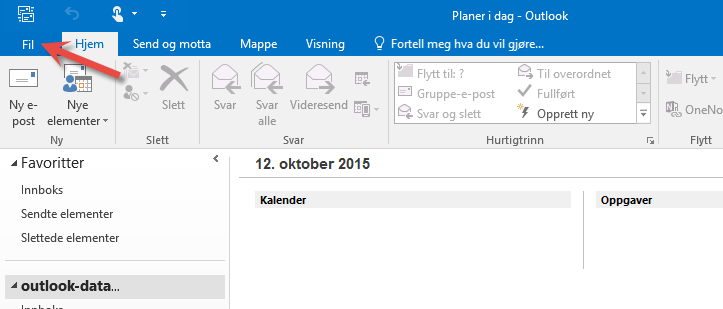
Steg 2:
Velg “Legg til konto”.
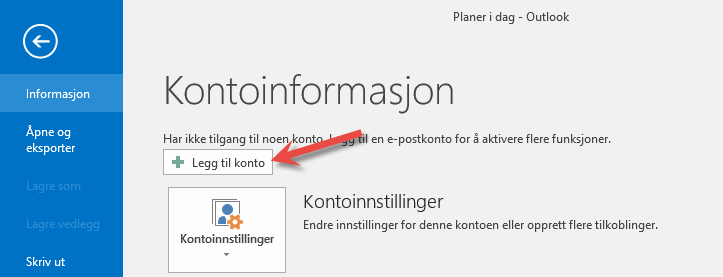
Steg 3:
- Legg inn din e-postadresse.
- Velg “Avanserte alternativer” og huk av “La meg konfigurere kontoen manuelt”
- Trykk på “Koble til”.
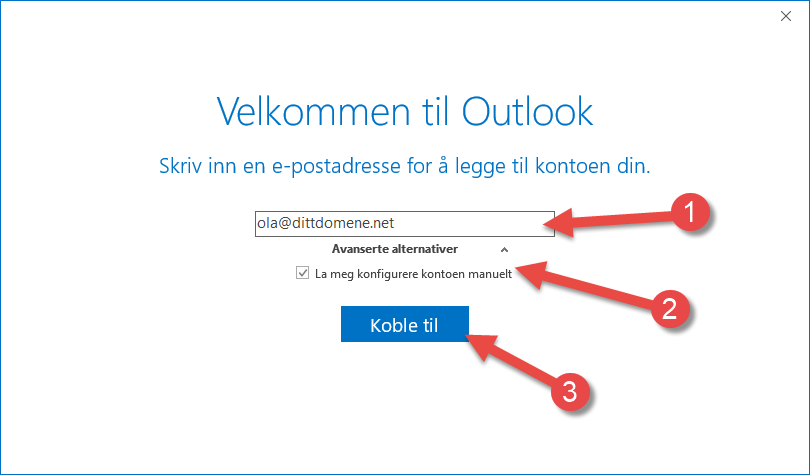
Steg 4:
Outlook vil prøve å finne korrekt informasjon ut fra ditt brukernavn. Det vil komme en advarsel om mismatch av SSL sertifikat og den må tillates for å benytte sikker tilkobling. Har du eget SSL for ditt domenenavn vil du ikke få advarselen.
Trykk “Ja” for å gå videre.
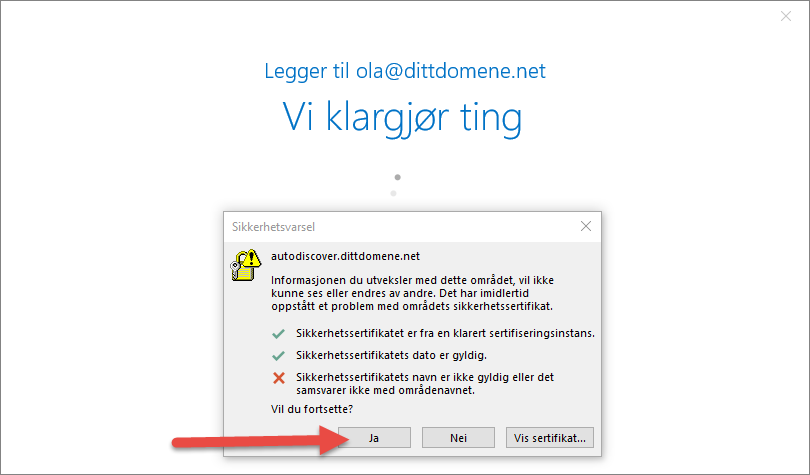
Steg 5:
Velg IMAP under kontotype.
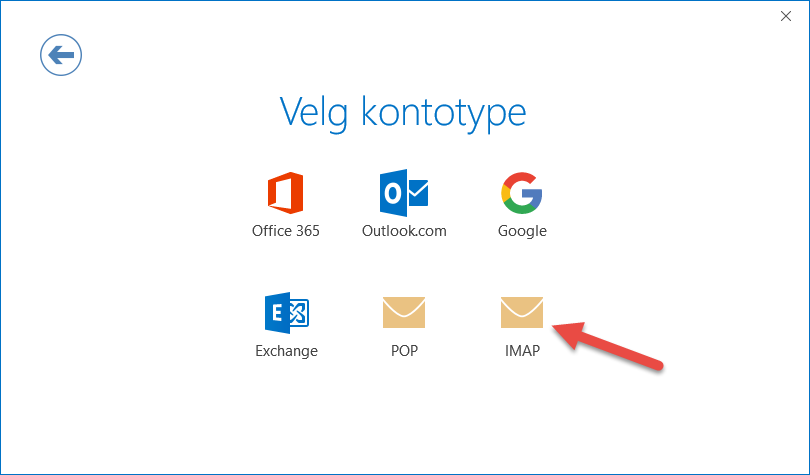
Steg 6:
Outlook vil finne korrekt informasjon automatisk. Hvis ikke kan du benytte oppsettet under og bytte ut med ditt servernavn som du finner i e-post fra oss.
Trykk “Neste” for å fortsette.
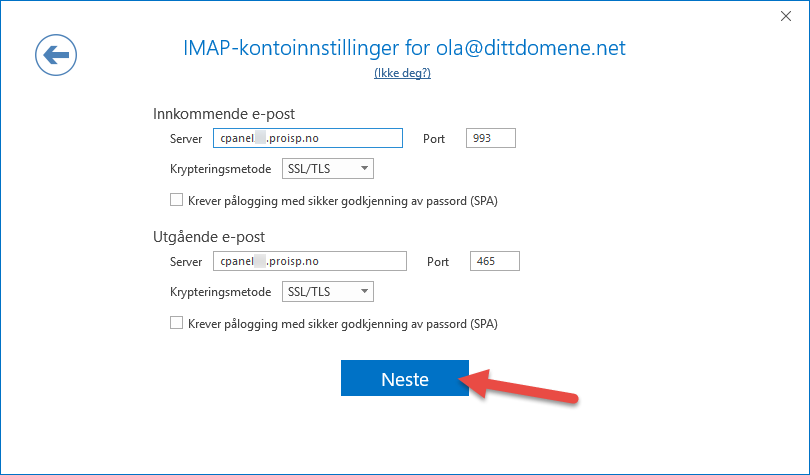
Steg 7:
- Legg inn passordet for epostkontoen.
- Trykk “Koble til”.
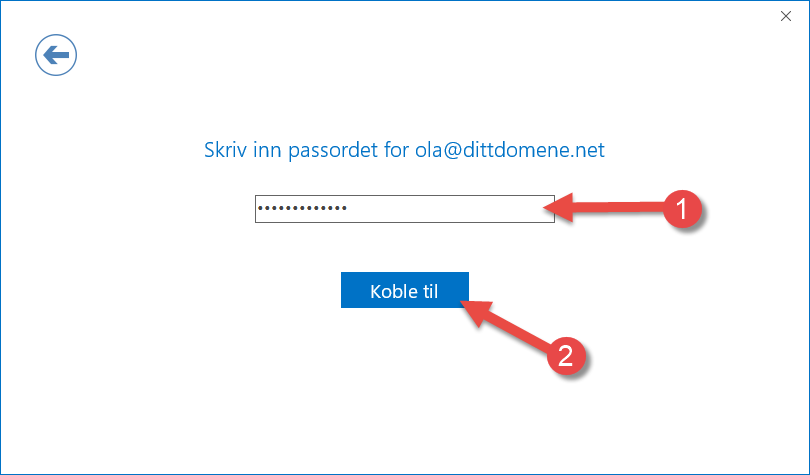
Steg 8:
Kontooppsettet er da fullført.
Trykk “Ok”.
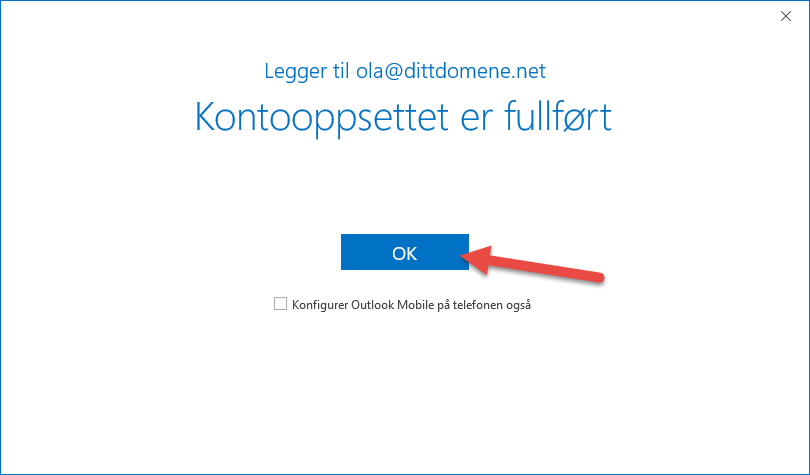
Ferdig
Du kan nå sende/motta e-post med Outlook.
Kilder:
Original guide fra PRO ISP
